先日紹介した ディスクシステム 関連ツール MDC5 Linker の使い方を今回は紹介したいと思います。
まず、サイトから mdc5linker(本体) と mdc5script(個別パッチ) をダウンロードしてきます。
http://sourceforge.jp/projects/mdc5linker/
適当にフォルダを作って、mdc5linker を解凍します。
解凍したら、mdc5linker.exe を一度実行してすぐ終了させるとフォルダ内に mdc5linker.cfg が作成されます。
ファイル名は何でもいいですが、mdc と fds いうフォルダを作ります。
mdc フォルダの中に mdc5script (個別パッチ)を解凍します。
次に先ほど作成された、mdc5linker.cfg をメモ帳などで開き編集します。
※新しいバージョンでは、Option → Config Path で configファイル の path設定 が出来るようになっていますのでこの作業は必要なくなりました。
path.romimage.in = H:/mdc5linker/
path.rompatch.in = H:/mdc5linker/
path.romimage.out = H:/mdc5linker/
path.diskimage.in = H:/mdc5linker/fds
path.diskscript.in = H:/mdc5linker/mdc
interface.window.log.font = MS ゴシック
interface.window.position = 0,0
interface.output.bin = False
interface.output.nes = False
link.romcapacity = 0x0
path.diskimage.in = H:/mdc5linker/fds これはディスクイメージを保存しているフォルダ
path.diskscript.in = H:/mdc5linker/mdc これは個別パッチを保存しているフォルダ
あとはそのままでいいですが、各自フォルダを作成したら mdc5linker.cfg を編集し保存してください。
動作させるには disksys.rom (8Kbyte ディスクシステムのBIOS)が必要ですので各自用意してください。
パソファミ や NESREADER 等で RAMアダプタ から BIOS を吸い出す事が出来ます。
吸い出した disksys.rom はmdc5linker.exe と同じ場所へ置き、MDC5 が対応しているディスクゲームのイメージをfds フォルダ内へ保存します。
※対応済みソフトは下記サイトの「ソフトリスト」に書かれています。
http://mdc5linker.sourceforge.jp/cgi-bin/hiki/hiki.cgi
準備が出来たら mdc5linker.exe を実行します。
変換可能イメージ にゲーム名が出てこない場合は、FDSイメージが正規のものではない又はイメージが改変されている可能性もあります。(ゲームの個別パッチファイルがない場合も表示されません)
吸い出したメージで hash を計算し個別パッチを作成していますので、hash が合わない場合は弾かれてしまいます。
fds フォルダに保存されているFDSイメージの hash は mdc5linker の File → Hashlist output で mdc フォルダにhashlist.txt というファイル名で作成されますので、これを参考に mdcファイル(個別パッチ)をメモ帳で開いてhash を変更すれば認識させることは可能です(動作の保証はないです)
変換したいイメージを左のリストから選択し、ダブルクリックすると右側に表示されます。
Link ボタンを押すとイメージを作成します。
各種デバイスに書き込む場合は、ROM capacity で作成するイメージの容量を指定しておきます。
右下の空欄には作成するイメージのファイル名を入力、bin & nes は作成するイメージの形式です。
bin はデバイスに書き込むためのイメージ作成、nes は通常の nesイメージファイルを作成します。
ROM capacity over! のエラーが出る場合は指定した容量をオーバーしているので、ゲームを減らしてください。
後は作成されたmdc5用のnesイメージを nestopia で動作確認してOKであれば bin ファイルを作成し、デバイスに書き込めば完成です。
ファミコンにMDC5カートリッジを挿して、思う存分ディスクシステムのゲームを楽しんでください!!



















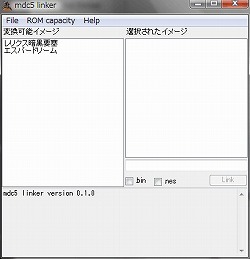
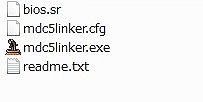
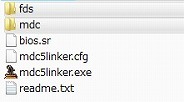
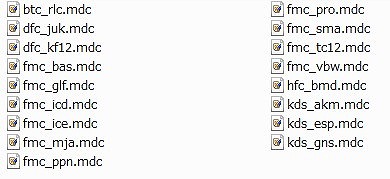
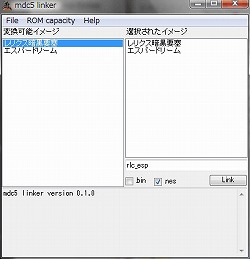


コメント
起動しようとするとエラー表示が出るのですが…。
>猫ふぁみさん
エラー表示だけじゃちょっとわからないですよ…
詳しく状況を教えてください。
Microsoft .NET Framework Version 3.5の最新バージョンを
インストールしてますか?
インストールしたら出来ました。ありがとうございます。
なんか面白そう…。
ディスクシステムのFM音源はDPCMで再現できそう…